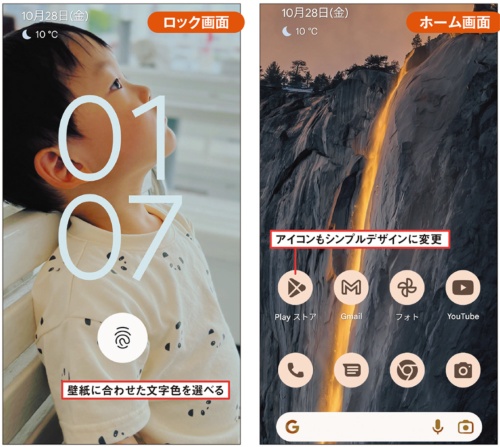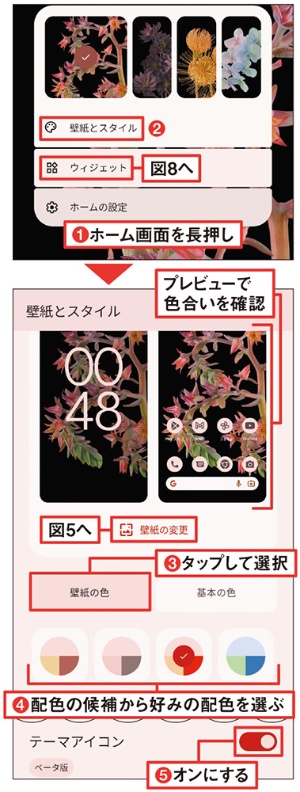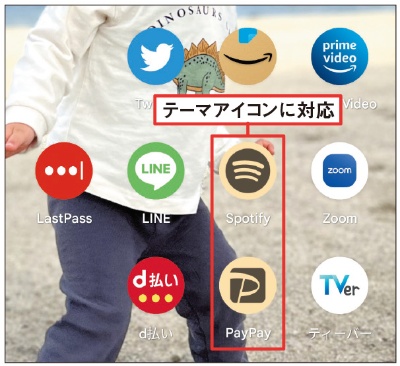〇 思い出の写真をAndroidのホーム画面に、「Material You」で統一感のある色合いに。
1日に何度も目にするロック画面やホーム画面。せっかくなら愛着が湧き、見やすく感じるものに変更しよう(図1)。
図1、初期状態の壁紙のままでは飽きてしまうので、好みの写真に変えよう。ホーム画面のアイコン名などの文字が小さすぎて読みづらい場合は文字サイズを大きくできる。
Androidスマホでは、2021年のバージョンアップで「Material You」という機能が追加された。この機能は壁紙の色合いに応じて、文字やメニューの背景色などを変更するもの。青色っぽい壁紙なら文字も青色に、オレンジ色っぽい壁紙ならオレンジ色に調整する。またアイコンも同系色のシンプルなデザインに変更できるので、統一感のある美しい画面を誰でも簡単に作成できるようになった(図2)。
Θ 背景や文字の色をコーディネート。
図2、上のような洗練されたロック画面やホーム画面を誰でも簡単に作れる。選択した壁紙にぴったりの、文字や設定メニューの背景色が用意されている。アイコンも、色合いをそろえたシンプルデザインに変更できる。
全体の色合いは「壁紙とスタイル」で設定する。図3上の要領で画面を開くと、中ほどに「壁紙の色」という項目がある。これが選択されていると、円グラフのようなボタンが表示される。これは背景色に合わせてOSが用意している文字などの配色例だ(図3下)。プレビュー画面を確認しながら好みの配色を探そう。さらに「テーマアイコン」をオンにすると、アイコン色も変更される。全部のアイコンが変更できるわけではないが、最新OSの13では対応するアプリが増えた(図4)。
Θ アイコンや色を統一。
図3、ホーム画面を長押しし、現れたメニューの「壁紙とスタイル」をタップ(1)(2)。「壁紙の色」を選択し(3)、プレビューを確認しつつ配色の候補から1つ選ぶ(4)。統一感のあるアイコンに変更するときは、「壁紙とスタイル」設定の「テーマアイコン」をオンにする(5)。
図4、Android 13から「PayPay」や「Spotify」など標準以外のアプリでも「テーマアイコン」を設定できるようになった、ただし、全アプリが対応したわけではないので、使い方次第では非統一な印象になる。
壁紙はメーカーが用意したもの以外に、自分で撮影した写真も使える。設定は、前述した「壁紙とスタイル」の「壁紙の変更」から実行する(図5、図6)。ロック画面とホーム画面の最大2カ所の壁紙を変更可能だ。
Θ 好みの壁紙に変更。
図5、「壁紙とスタイル」設定を開き、「壁紙の変更」をタップ。自分で撮影した写真を使いたい場合は「マイフォト」に進み(1)、一覧から壁紙にする写真を選択(2)。
図6、プレビュー画面が表示されるので画像を拡大したり、移動したりして表示範囲を指定(1)(2)。位置を決定したら、ホーム画面、ロック画面のどちらか一方か、両方にするのかを決める(3)。
ホーム画面にアイコンをたくさん配置したいなら、横に5つ並べられる設定がお勧め(図7)。カレンダーなどのウィジェットも配置すると、グッとカスタマイズ感が増す(図8)。
Θ ホーム画面のアイコン数を増やす。
図7、もし利用するアプリが多いなら、初期設定だと横に4つまでしか並べられないアイコンを横5つまで増やすのが得策だ。図3の「壁紙とスタイル」設定から「アプリグリッド」に進み(1)、「5×5」を選択する(2)~(4)。
Θ カレンダーなどのウィジェットを追加。
図8、図3の要領でホーム画面を長押しし、「ウィジェット」を開くと、各アプリのウィジェットが表示される。「カレンダー」アプリの月間カレンダーを長押しすると(1)、ホーム画面に切り替わるので空スペースに配置。通常は4×5のサイズだが、幅を5つ(横幅いっぱい)、縦を4つに調整した(2)。
表示される文字の大きさも変更可能。初期設定が見にくいと感じたらフォントサイズを大きくしよう(図9)。
Θ 大きな文字で読みやすくする。
図9、設定画面などの文字を読みやすいサイズに調整する。「設定」の「ディスプレイ」を開き(1)、「表示サイズとテキスト」をタップ(2)。次画面で「フォントサイズ」のスライダーを右へ移動すると、文字が大きくなる(3)。